前回、配置箇所別にアドセンスのデータ(CTRや売上等)を確認できるようにテーマのカスタマイズを行いました。

ですが、一番収益性の高い本命の配置箇所はやはり記事中や記事下だと思うわけで、どの記事ページが一番売上に貢献しているのか、CTRはどうなのか?なんかのデータを確認して改善に活かしていくことは超重要だと思われます。
記事ごとのアドセンスのパフォーマンスを確認するには、GoogleアドセンスとGoogleアナリティクスの連携(AdSenseリンク設定)をすれば可能となります。
そんなわけで今回はGoogleアナリティクスでAdSenseリンク設定をする手順についてまとめてみました。
ちなみに私はアドセンスのGoogleアカウントとアナリティクスのGoogleアカウントをまったく別のGoogleアカウントで作成していたので、今回は別々のGoogleアカウントでアドセンスとアナリティクスを使っていた場合の連携設定の手順となります。
ひとつのアドセンスにリンクできるアナリティクスアカウントは一つのみとのことです。
アドセンスにアナリティクスのアカウントを追加する
手順については下記のGoogleの公式AdSenseヘルプにあります。
https://support.google.com/adsense/answer/2659101?hl=ja&ref_topic=2659100
1:AdSense アカウントにログインします。
2:歯車アイコン 、[設定] の順にクリックします。
3:サイドバーで [アクセスと認証]、[ユーザー管理] の順にクリックします。
4:表示された欄に、アカウントを共有するユーザーのメール アドレスを入力し、[招待する] をクリックします。
5:ユーザーは [ログイン アクセスの権限があるユーザー] のテーブルに追加され、ステータスは [保留] となります。
6:相手のユーザーが招待メールの承認リンクをクリックし、そのメールに記載された AdSense アカウントと自分の Google アカウントを関連付けると、[ログイン アクセスの権限があるユーザー] に表示されている [保留] ステータスが消えます。
手順3の『アカウントを共有するユーザーのメール アドレス』とは、アナリティクスで使っているGメールアドレスです。
アナリティクスでAdSenseリンク設定を行う
手順は同じく下記のAdSense公式ヘルプにあります。
https://support.google.com/adsense/answer/6084409?hl=ja
Google Analytics アカウントにログインします。
ページ上部の [アナリティクス設定] タブをクリックします。
[アカウント] 列で、AdSense アカウントとリンクするプロパティを含むアナリティクス アカウントを選択します。
[プロパティ] 列でリンク先のアナリティクス プロパティを選択し、[AdSense のリンク設定] をクリックします。
[AdSense のリンク設定] ページで [+ 新しい AdSense リンク] をクリックします。
アナリティクス プロパティとリンクする AdSense プロパティを選択します。
[続行] をクリックします。
AdSense のデータを表示するアナリティクスのビューを選択します。
[リンクを有効にする] をクリックします。
[完了] をクリックします。
こっちは画像キャプチャ付きで説明していきますね。
アナリティクス設定からAdSenseリンク設定をクリック
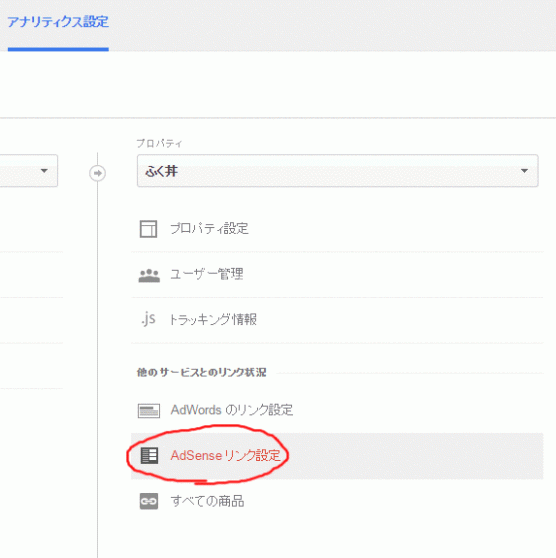 今回はこのブログ『ふく丼』とリンクさせたいので、プロパティで『ふく丼』を選んでAdSenseリンク設定をクリック。
今回はこのブログ『ふく丼』とリンクさせたいので、プロパティで『ふく丼』を選んでAdSenseリンク設定をクリック。
リンクさせるAdSenseプロパティを選択して続行をクリック
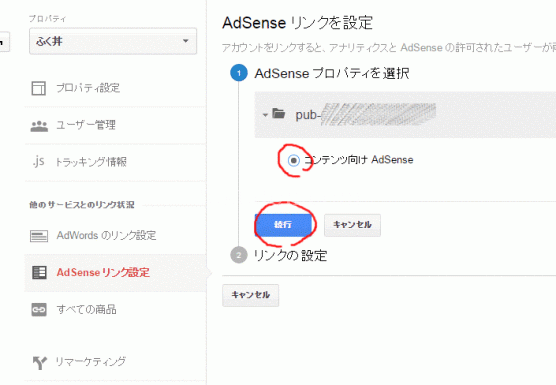 公式の手順説明だと、?[+ 新しい AdSense リンク] をクリックとあったのですが、僕の場合、それを飛ばしてAdSenseプロパティの選択画面となりました。
公式の手順説明だと、?[+ 新しい AdSense リンク] をクリックとあったのですが、僕の場合、それを飛ばしてAdSenseプロパティの選択画面となりました。
『コンテンツ向けAdSense』を選択して『続行』をクリックします。
AdSense のデータを表示するアナリティクスのビューを選択
僕はそこまでアナリティクスを使いこなせてないので、アナリティクスのビューはデフォルトのままです。
『すべてのウェブサイトのデータ』にチェックを入れて『リンクを有効にする』をクリックします。
完了です。
レポートを確認してみる
実際にレポートに反映されるには24時間程度かかるということでまだ何も出てきません。
レポートは行動>AdSenseの欄から確認できます。
まとめ
ちょっとまだデータが表示されないのでなんとも言えないですが、ページ毎の収益額やクリック率、ユーザー環境やデバイス、参照元など色々な追加データが見られるようになるらしいので、またデータがたまったらそのデータを元に色々改善していきたいと思います。

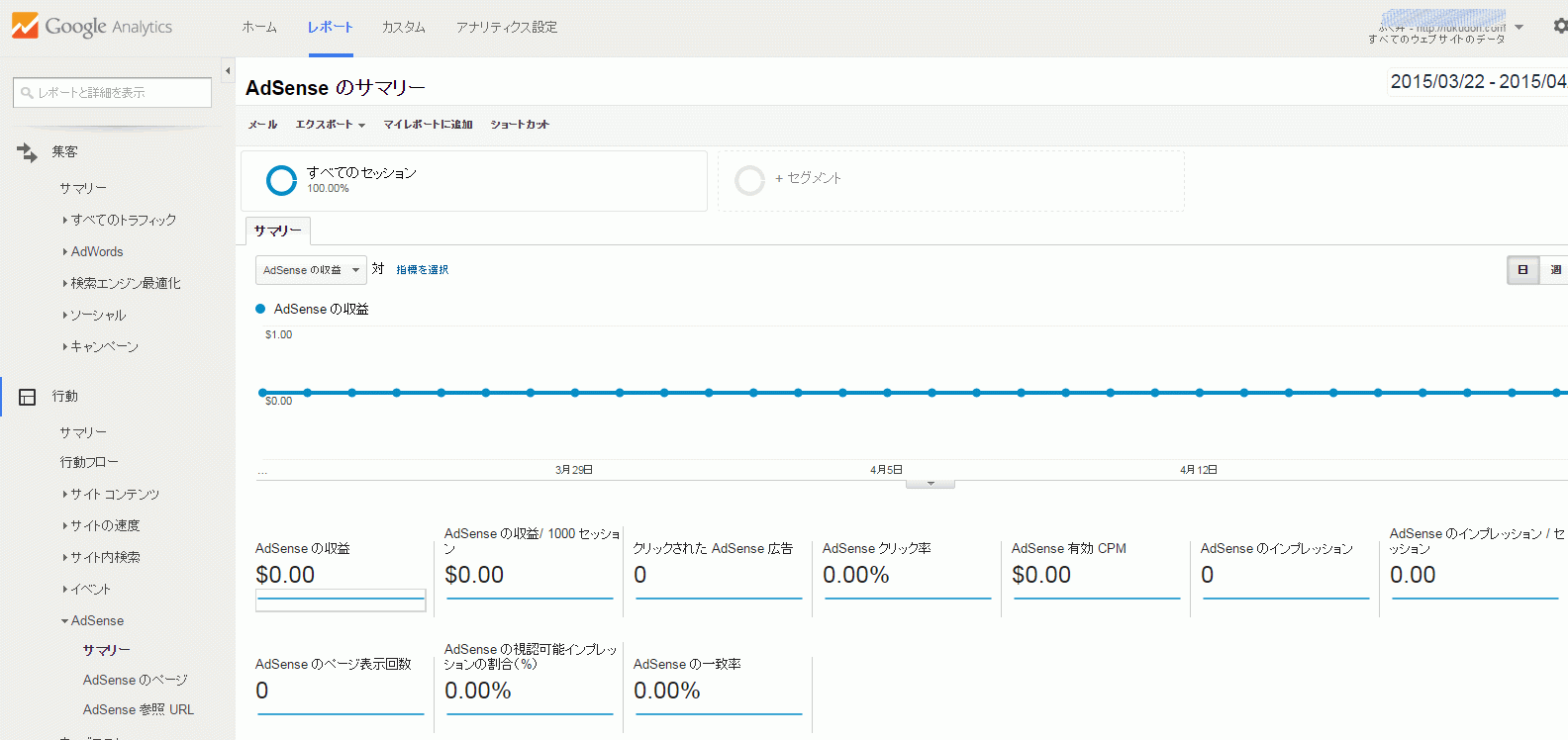
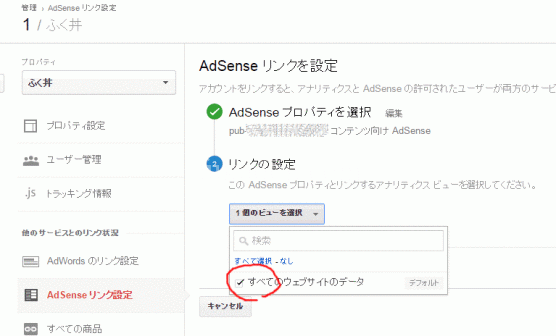
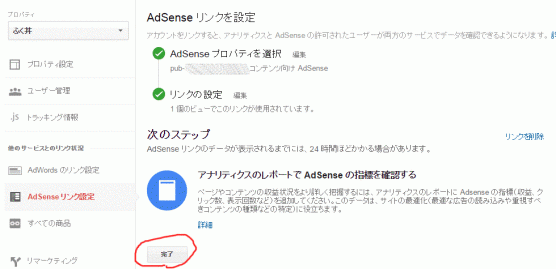
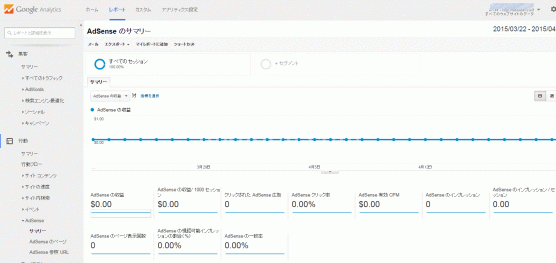
コメント